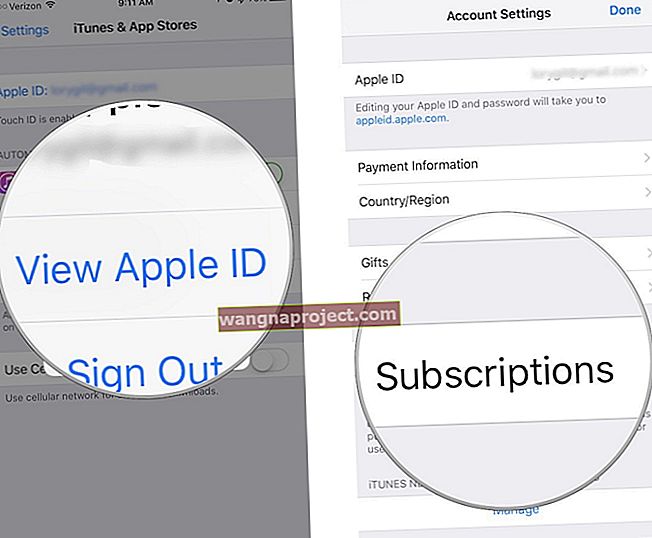Така че имате най-новия модел на Apple Watch и сте изключително развълнувани да тествате всичките си приложения, включително местни и трети страни. Но докато пускате този нов Apple Watch през крачките му, откривате, че много приложения на Apple Watch на трети страни не работят. И много са вашите лични фаворити и като Facebook Messenger, Swarm, Skype и т.н.

Вместо да правят деня ви и да ви поддържат свързани, много от тези приложения на трети страни просто продължават да зареждат и всичко, което получавате, е този знак за зареждане, който продължава да се върти и върти. Понякога тези приложения дори се сриват само след няколко секунди.
Разочароващо е, когато лесно получавате известия от тези приложения на часовника си, но веднага щом докоснете, за да отворите, той се забива при зареждане и зареждане ... докато най-накрая ви зарежда и се връща към началния екран. Искам да кажа, че наистина харесваме тези часовници на Apple и искаме да ги използваме всеки ден, доколкото е възможно. Но този тип проблеми правят невъзможно! И така, какво да прави едно момиче (или момче)?
Отстраняване на неизправности Приложения на Apple Watch на трети страни не работят
Въпреки че Apple Watch е страхотен комплект, факт е, че понякога може да имате проблеми с приложенията на трети страни, които сте инсталирали. Например приложенията могат просто да откажат да се инсталират или да не успеят да се отворят или да не покажат правилната икона на приложението (моят личен бъг!)
За съжаление, като цяло не можете да направите много, за да отстраните действително неправомерно функциониращите приложения на Apple Watch, но има няколко доста очевидни неща, които можете да опитате и решите проблемите, които в повечето случаи решават проблемите.
СВЪРЗАНИ: Apple Watch, The Ultimate Guide
В повечето случаи също си струва просто да опитате да рестартирате вашия Apple Watch и вашия iPhone.
Приложенията няма да се инсталират
Понякога приложенията на Apple Watch просто няма да се инсталират или изглежда да отнемат вечно. В този случай е достатъчно просто да използвате приложението Watch на вашия iPhone, да намерите нарушаващото приложение в списъка с приложения и да изключите опцията Show App на Apple Watch . След като приложението бъде премахнато или деактивирано, опитайте да включите отново превключвателя. В много случаи изглежда, че вторият път върши работа и приложението е инсталирано на вашия часовник.

Освен включване и изключване на приложението в приложението Watch, можете също така просто да задържите иконата на приложението на вашия Apple Watch, по същия начин, по който бихте направили на iPhone, за да влезете в „режим на размахване“. След като видите малката икона „x“, можете да деинсталирате приложението по този начин.
ПРОЧЕТЕТЕ ПОВЕЧЕ: Всички статии на Apple Watch в Apple Toolbox.

Допълнително отстраняване на неизправности Приложения на Apple Watch на трети страни не работят
- Поставете вашия Apple Watch върху зарядното му устройство със свързано захранване И свържете вашия iPhone към захранването
- Сега опитайте и отворете приложението на трета страна
- Отворете приложението Music на вашия iPhone и пуснете песен
- Сега опитайте и отворете приложението на трета страна
- Отворете приложението Watch на вашия iPhone
- Отидете в раздела Моят часовник
- Превъртете надолу и докоснете името на приложението, което няма да се отвори
- Изключете опцията за Показване на приложение на Apple Watch
- Направете пауза за няколко минути
- Опитайте да включите отново тази опция
- Сега опитайте и отворете приложението на трета страна
- Отидете в раздела Моят часовник
- Опитайте да възпроизвеждате музика, докато деинсталирате и инсталирате приложението на трета страна
- Пускайте музика, докато инсталирате приложението на трета страна на нов часовник за нулиране
Ако нито едно от горепосочените предложения не разреши проблема ви с приложения на Apple Watch на трети страни, опитайте да сдвоите и повторно сдвоите часовника
Приложения и съвместимост на Apple Watch от трети страни
Понякога обаче може просто да има проблем със съвместимостта с приложението и watchOS. В тези случаи не можете да направите много, освен да изчакате разработчикът на приложението да отстрани проблема и да опитате отново. Винаги можете да опитате да прекратите сдвояването и да сдвоите отново Apple Watch или дори да го нулирате напълно (повече за това по-късно), въпреки че нулирането е доста драстична стъпка за поправяне само на едно приложение.

СВЪРЗАНИ: Мнение: 9 месеца с Apple Watch ...
Сдвояване и премахване на сдвояването на вашия Apple Watch
- Приложението Watch на вашия iPhone автоматично създава резервно копие и винаги включва ново архивиране, преди да се сдвои чрез приложението
- Изберете да възстановите часовника, като възстановите от Backup
- Повечето от вашите данни и настройки се възстановяват с някои изключения като пропуск кодове и информация за Apple Pay
Ако решите да нулирате своя Apple Watch, първо се уверете, че сте го архивирали чрез iCloud. Apple казва, че часовникът автоматично се архивира на вашия iPhone, но за по-сигурно си струва да премахнете сдвояването и да сдвоите отново с вашия iPhone, когато се създаде нов архив.
Можете да премахнете сдвояването в приложението Watch, като изберете Apple Watch от менюто и изберете Unpair Apple Watch . Следващия път, когато отворите приложението, ще можете да сдвоите / възстановите часовника.

Липсват икони на приложения
Изглежда доста често, че новоинсталираните приложения не показват правилно икона на приложение, вместо да показват иконата по подразбиране. Това е доста досадно и изглежда се случва почти произволно, без лесен начин да разберете дали иконата ще се покаже или не.

В моя случай наскоро инсталирах приложението GoPro за iPhone и приложението Apple Watch companion (за да мога да стартирам дистанционно записване чрез часовника си), но след инсталирането на приложението не се вижда икона на приложение.
След бързо рестартиране на Apple Watch (задръжте страничния бутон „контакти“ и изберете Power Off, последвано от продължително натискане на същия бутон, за да го включите отново), иконата на приложението се появи. Надяваме се, че този вид проблем е този, който Apple ще поправи в актуализация за watchOS ...

Приложенията няма да се отворят
Още по-досадно от липсващите икони на приложения е, когато приложение, което сте инсталирали, просто няма да се отвори. Дори е по-лошо понякога, тъй като приложенията, които по едно време са работили, сякаш изведнъж спират да работят, може би в резултат на актуализация на приложение или нещо съвсем непознато.
Като пример, моето банково приложение (което използвам без проблем на моя iPhone) никога не се отваря на моя Apple Watch. Приложението показва познатата икона за въртене (зареждане), но всъщност никога не се отваря и работи. Дори след деинсталиране и премахване няколко пъти (което определено си заслужава да се опита), пак няма да се отвори.
 Някои приложения никога няма да се отворят, без значение какво ...
Някои приложения никога няма да се отворят, без значение какво ...
В тези случаи можете също така да проверите отново дали версията на приложението за iPhone не е отворена или изпълнена като фонова задача, тъй като има няколко доклада на интернет форумите, при които принуждаването на приложението да се затвори на iPhone е направило Трикът.
За съжаление това е най-лошият проблем на Apple Watch и досега всъщност няма категоричен отговор защо някои приложения просто отказват да се отворят.
В тези случаи със сигурност си струва да преинсталирате приложението, но често има и настройка или опция във версията на iPhone за приложението, за да активирате поддръжката на Apple Watch. Струва си да проверите тези приложения, за да видите дали има допълнителни стъпки, които трябва да предприемете.
 Струва си да проверите наличните опции на Apple Watch във версията на приложение за iPhone.
Струва си да проверите наличните опции на Apple Watch във версията на приложение за iPhone.
Нулирайте вашия Apple Watch
В някои случаи е препоръчително да нулирате и възстановите вашия Apple Watch (или просто да го настроите отново от нулата), ако имате твърде много проблеми с приложения на трети страни.
За да направите това, изберете приложението Настройки на часовника и изберете Общи > Нулиране , или от приложението iPhone изберете Общи и превъртете надолу до Нулиране в долната част. На следващия екран ще имате избор от няколко опции:

Можете също така да опитате опции две и три, преди да предприемете драстичната стъпка за нулиране на целия си часовник. Дори и да изберете пълно нулиране, е достатъчно просто да възстановите от резервно копие следващия път, когато отворите приложението Watch на iPhone.
Премахнете музиката си
Вярвате или не, някои от нашите читатели съобщават за успех с тези стъпки. Това предложение е да изтриете цялата музика. Само имайте предвид, че ако съхранявате много музика на своя iPhone, може да отнеме доста време, за да го синхронизирате отново с вашия iPhone, за да заработят тези основни приложения на трети страни.
- На вашия iPhone отидете на: Настройки> Общи> Съхранение и използване на iCloud> В раздела Съхранение докоснете Управление на съхранението> Музика> Редактиране (горния десен ъгъл)> изтриване на всички песни.
- Архивирайте своя iPhone в iCloud (не рестартирайте iPhone след това, просто направете резервното копие):
- Как да направите резервно копие на устройствата си чрез iCloud или iTunes - Поддръжка на Apple
- Също така архивирайте (но не синхронизирайте) вашия iPhone към iTunes, като изберете опцията за „Шифроване на резервно копие на iPhone“ (отново не рестартирайте iPhone след това, просто направете резервното копие):
- Как да направите резервно копие на устройствата си чрез iCloud или iTunes - Поддръжка на Apple
- След това опитайте отново да отворите всяко от засегнатите приложения.
- Музиката може да бъде добавена обратно към вашия iPhone отново, след като опитате тези стъпки.
Обърнете се към програмиста на трета страна
Много приложения имат вградени инструменти за обратна връзка. Например вие предоставяте обратна връзка за ефективността на приложението (или жалби) на Facebook Messenger директно чрез приложението Messenger. Просто отворете приложението си Facebook Messenger, натиснете раздела „аз“ и изберете раздела „подаване на сигнал за проблем“. И им изпращайте какво става.
Обобщение
Както всяко ново устройство, Apple Watch все още има справедлив дял от проблемите на потребителския интерфейс и проблеми с приложенията, които не се зареждат или показват липсващи икони. С течение на времето актуализациите на watchOS непрекъснато отстраняват грешките, но все още има твърде много грешки за моя вкус. Тази година трябва да видим нов хардуер на Apple Watch и пускането на watchOS 3.0, така че нека се надяваме, че останалите изкривявания ще бъдат подредени по-скоро, отколкото по-късно.
Имате ли полезни съвети или трикове, които са ви помогнали да разрешите проблем с приложението на вашия Apple Watch? Ако е така, уведомете ни в коментарите или ни изпратете имейл - ще се радваме да чуем за вашите собствени преживявания.
Междувременно все още има много удоволствие и полза от Apple Watch и проверка за нови Apple Watch новини, мнения и ръководства в близко бъдеще.